Pagina di destinazione con un modulo landing-page-with-a-form
Missione: crea una pagina di destinazione con un modulo per acquisire nuove persone. mission-create-a-landing-page-with-a-form-to-acquire-new-people
PASSAGGIO 1: creare un programma step-create-a-program
-
Passa alla schermata Marketing Activities.
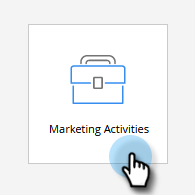
-
Seleziona la cartella Apprendimento creata nella vittoria rapida precedente. In New, fare clic su New Program.
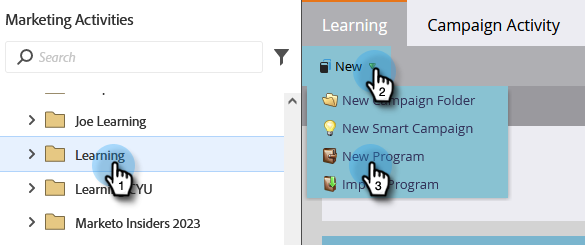
-
Immettere un programma Name, selezionare un Channel e fare clic su Create.
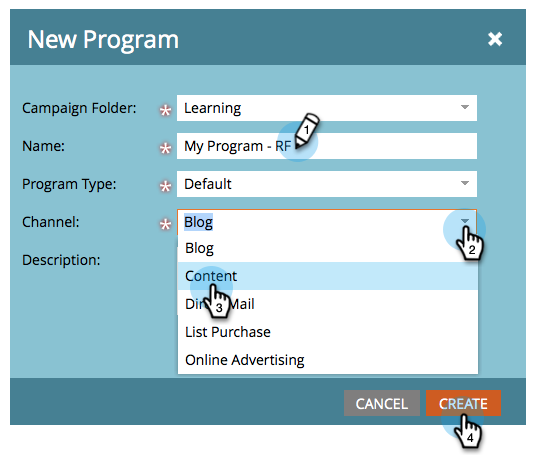
note tip TIP Includi le iniziali alla fine del nome del programma per renderlo univoco. note note NOTE Un programma è una specifica iniziativa di marketing. Il canale deve essere il meccanismo di consegna, ad esempio webinar, sponsorizzazione o annuncio online. Puoi visualizzare diverse opzioni di canale nel menu a discesa, a seconda di ciò che è disponibile nella tua istanza. Puoi anche creare un tuo canale.
Ben fatto! Ora che abbiamo creato un programma, andiamo avanti e creiamo alcuni contenuti.
PASSAGGIO 2: creare un modulo step-create-a-form
-
Con il programma selezionato, fare clic sul menu a discesa New e selezionare New Local Asset.
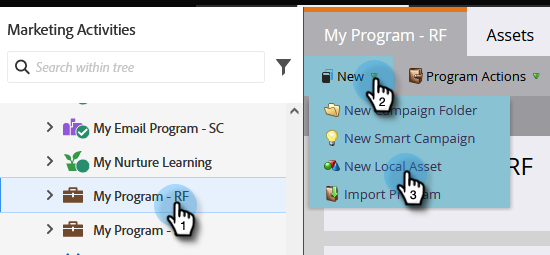
-
Seleziona Form.
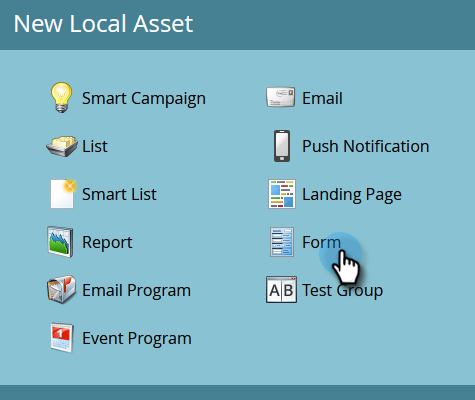
-
Immettere un modulo Name e fare clic su Create.
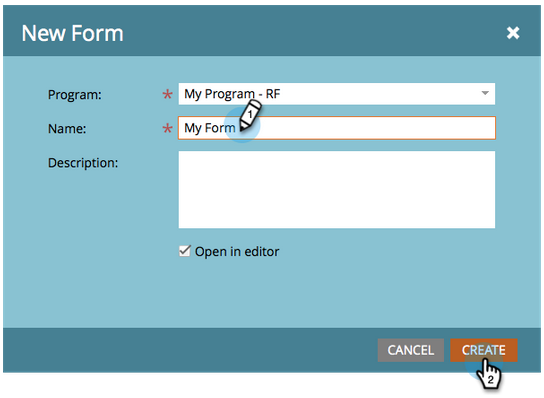
note note NOTE Assicurarsi che la casella Open in editor sia selezionata. In caso contrario, sarà necessario fare clic sulla scheda Edit Form. note tip TIP L’editor moduli non è visualizzato? Probabilmente il browser ha bloccato la finestra. Abilitare i popup di app.marketo.comnel browser e fare clic su Modifica bozza nella barra dei menu superiore. -
Selezionare il campo Email Address e selezionare Is Required.
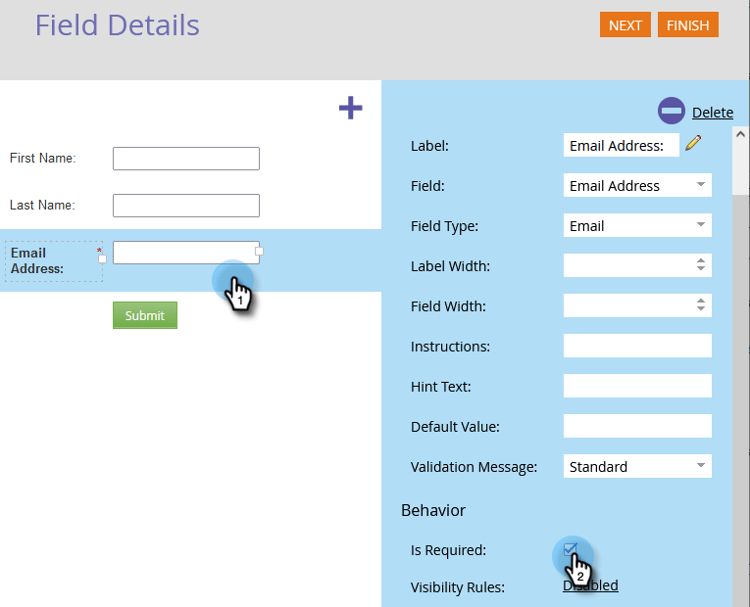
-
Fai clic su Next.
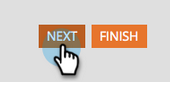
-
Fare clic sulle frecce per scorrere i temi. Selezionane uno.
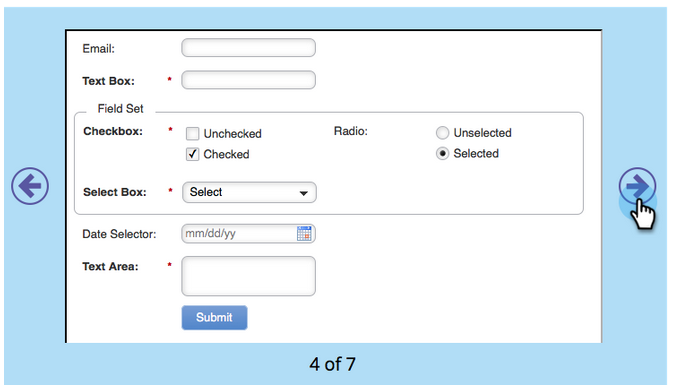
-
Fai clic su Next.
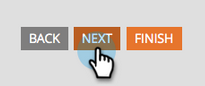
-
Nella sezione Pagina di ringraziamento selezionare External URL per Follow Up With.
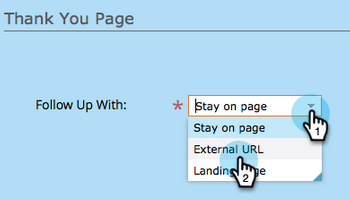
-
Immetti l’URL.
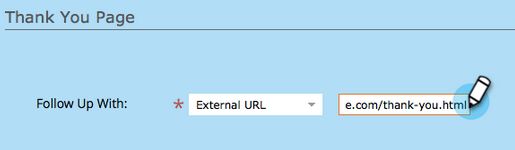
note note NOTE Nella pagina di completamento il visitatore viene reindirizzato dopo la compilazione del modulo. L’URL esterno è un’opzione, ma ce ne sono altre. Consulta Imposta una pagina di ringraziamento per il modulo. -
Fai clic su Finish.
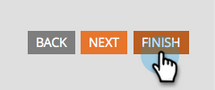
-
Fai clic su Approve and Close.
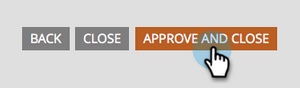
Fantastico! Ora è disponibile un programma con un modulo. Andiamo avanti e creiamo una pagina.
PASSAGGIO 3: creare una pagina di destinazione e aggiungere il modulo step-create-a-landing-page-and-add-your-form
-
Con il programma selezionato, fare clic sul menu a discesa New e selezionare New Local Asset.
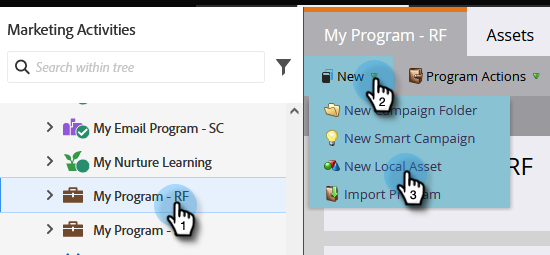
-
Seleziona Landing Page.
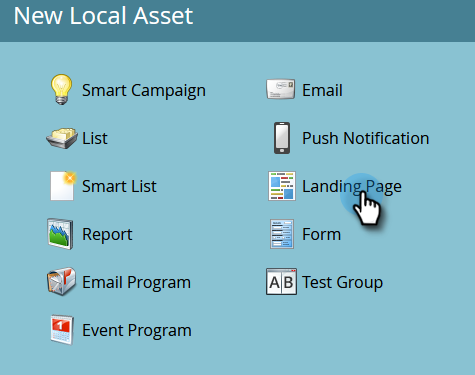
-
Immettere una pagina Name, selezionare un modello e fare clic su Create.
note note NOTE Potresti avere un modello diverso da quello della schermata, non c'è problema, selezionane uno e continua. 
-
Una volta aperto l'editor delle pagine di destinazione, trascinare l'elemento Form nell'area di lavoro.
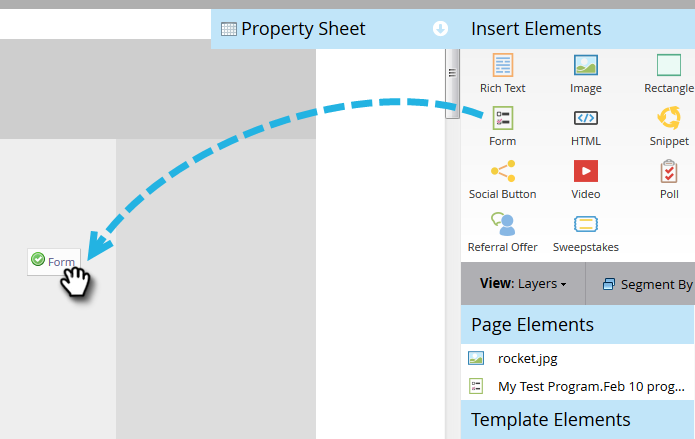
-
Trovare e selezionare il modulo e fare clic su Insert.
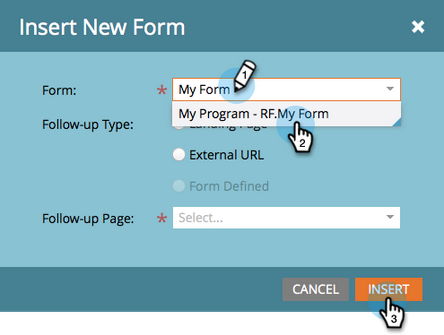
-
Trascinare il modulo nella posizione desiderata.
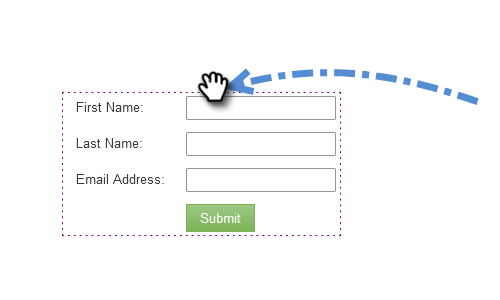
-
Tutte le modifiche vengono salvate automaticamente. Chiudi la scheda/finestra dell’editor di moduli.
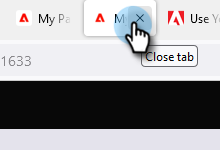
Ottimo lavoro! Ora disponi di una pagina di destinazione con un modulo. Approviamo la pagina per renderla live.
PASSAGGIO 4: Approvare la pagina di destinazione step-approve-your-landing-page
-
Seleziona la pagina di destinazione e fai clic su Approve draft.
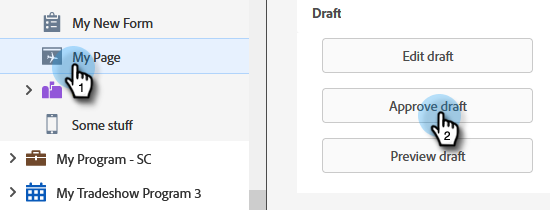
note note NOTE L’approvazione della pagina di destinazione la renderà live e disponibile per l’accesso a Internet. Perfetto! Vedi il segno di spunta verde sopra?
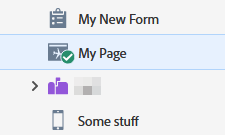
PASSAGGIO 5: Test del modulo step-test-your-form
-
Seleziona la pagina di destinazione e fai clic su View Approved Page.
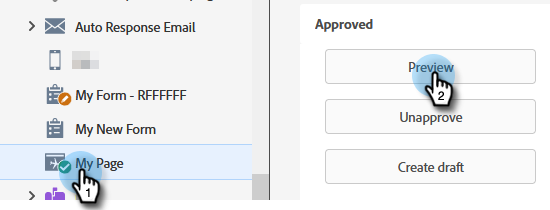
-
Compila il modulo con informazioni che sai essere univoche e fai clic su Submit.
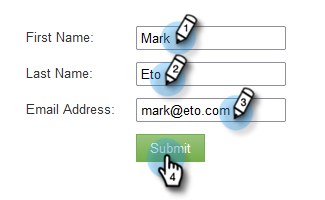
-
Passa alla schermata Database.
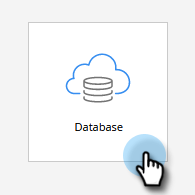
-
Cerca l’indirizzo e-mail univoco utilizzato durante la compilazione del modulo.
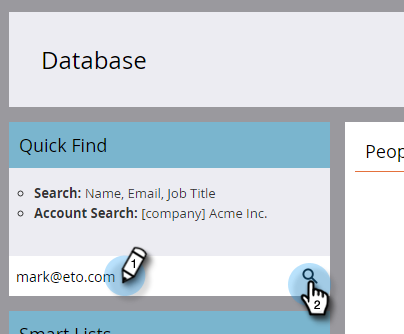
Eccolo! Hai creato una nuova pagina di destinazione contenente un modulo e lo hai utilizzato per generare una nuova persona.
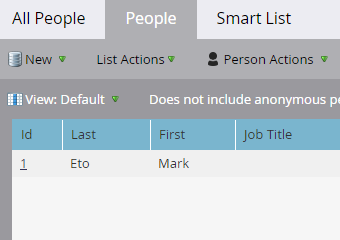
Missione completata! mission-complete
◄ Missione 1: inviare un'esplosione e-mail
Missione 3: punteggio semplice ►